Композирането „TEЧНИЯТ ПЕРФОРМАНС“ комбинира динамични ефекти с течности с впечатляващи снимки, за да създаде енергичен и модерен дизайн. В първата част на този урок ще ти покажа как да създадеш основната структура на композицията, как да избереш подходящи изображения и да работиш с маски на слоеве, за да интегрираш течните елементи в изображението. С Photoshop ще създадем база, която отразява динамичния и плавен характер на темата. Нека започнем и да овладеем първите стъпки към твоето креативно композиране!
Стъпка 1: Фотосесията
Раждане на идеята: Човек е създаден от течности, няма само частично такава, течността и цветът я заобикалят. Позата ми изглеждаше много подходяща за това, както и светлината. Снимана е със софтбокс отстрани и пчелно гнездо, за да се насочи малко по-добре светлината, сенките на противоположната страна са употребявани само с голяма светла стиропорна плоча като отблясъчник. Възниква силна игра на светлина и сянка, която подчертава необичайната поза по драматичен начин.
.webp?tutkfid=86418)
Стъпка 2: Избор на цветове
Най-напред създавам един слой за пълнене със средносив цвят, който се позиционира под слоя на модела. Под Избор> Цветове се кликва върху иконата с пипетата с + и се избират няколко области с неутрален сив цвят в заднината. Чрез Регулатора за толерантност вече може да се определи първоначална груба черно-бяла стойност, която по-късно ще служи като маска.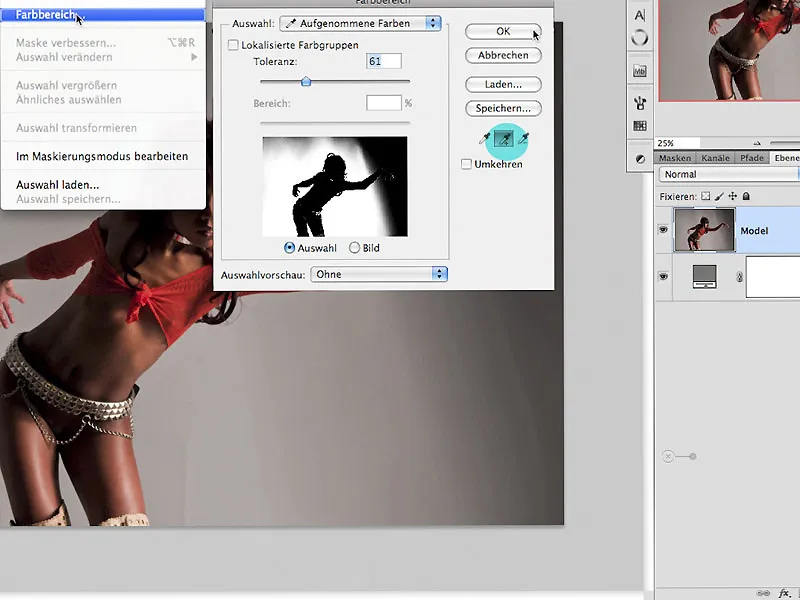
Стъпка 3: Изваждане на фигурата в 3 стъпки
3.0. Оцветяване в маската
С едно щракване върху иконата за Маска в палитрата със слоеве се създава веднага маска на слоя, която вече изисква допълнителни стъпки за обработка. Най-напред маската се инвертира с Ctrl+I. С бяла четка може да се боядисва в маската, виж стрелката, за да се коригират още полупрозрачните области в рамките на фигурата.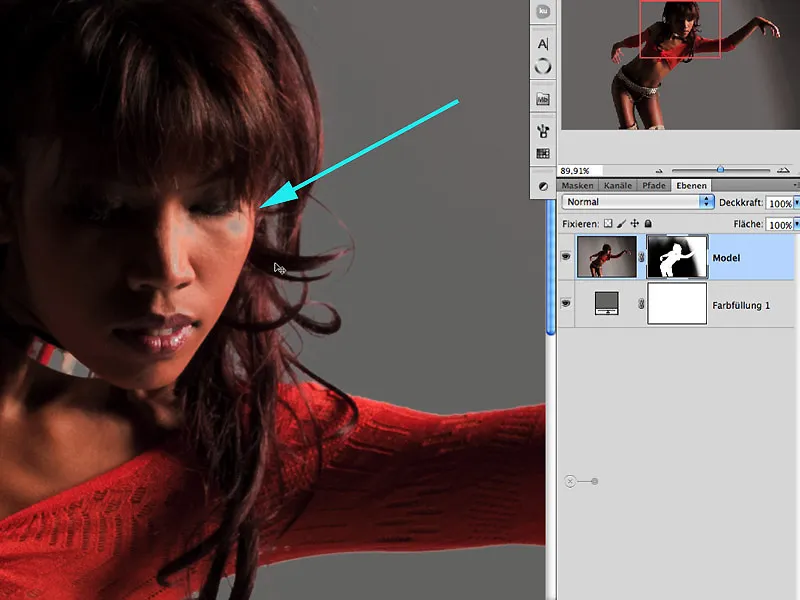
3.1. Преподмазване и препосветляване
За краищата и зоните на косата е препоръчително тук да се засилва и затъмнява с инструмента Преподмазване/Препосветляване в областите на Средни/Светли/Тъмни тонове. С натискане на Alt копчето в инструмента Преподмазване автоматично се преминава в инструмента Препосветляване. Експонацията трябва да се варира и стойностите да не надвишават 30 %, тъй като ефектът иначе се постига твърде бързо и без контрол: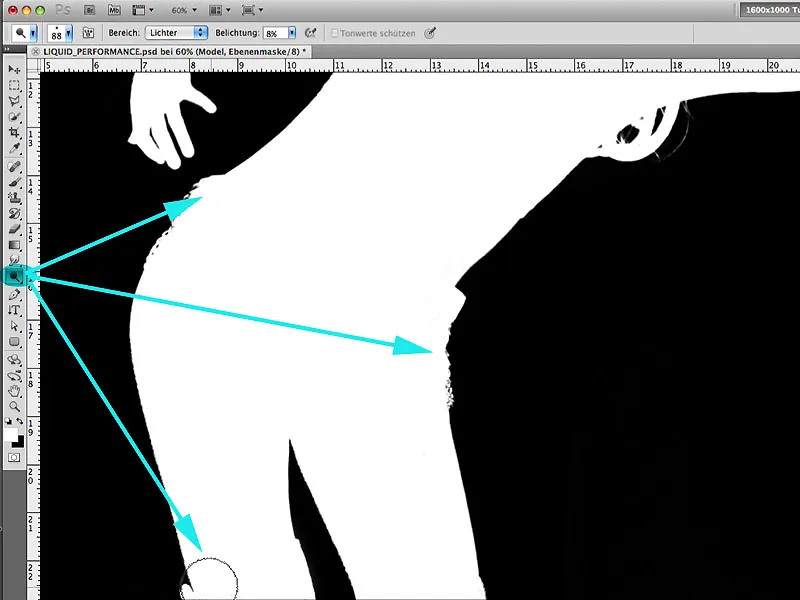
3.2. Път
С инструмента Молив за почертаване е много удобно да се избере останалата част, която все още не е довела до удовлетворителен резултат чрез посочените методи. Тази област на ръката се уточнява след затварянето на пътя с избранието, като с бяло се боядисва в рамките и с черно извън рамките на избранието:.webp?tutkfid=86422)
3.3. Подобряване на маската
За да получим хомогенно извличане, се отваря диалоговия прозорец Ръб на маската в прозореца Маски и се настройват стойностите, които се виждат тук: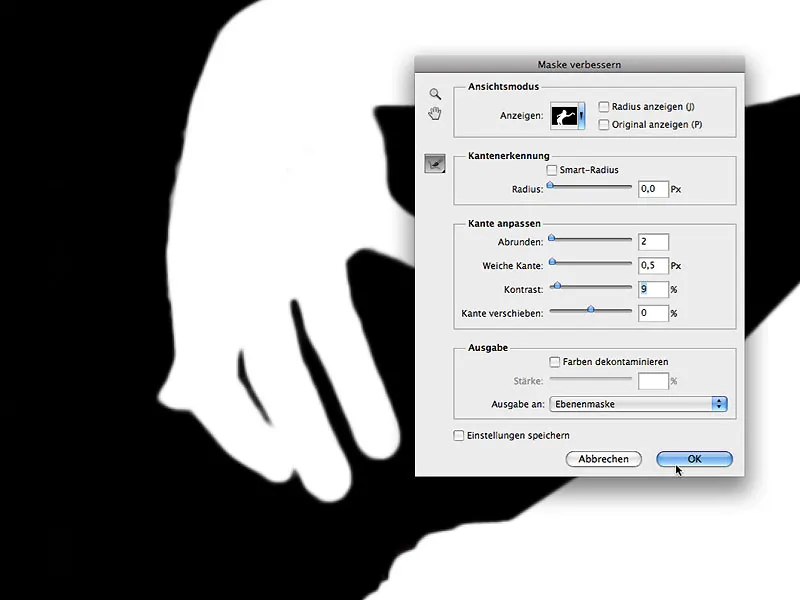
Стъпка 4: Повече работно пространство
Не, не сме на месарницата и също не сме на проверен място на Репърбан; тук се използва терминът от рекламата, който означава, че около мотива се добавя повече работно пространство. В нашия случай това е разширението в долната част, за да се балансира по-добре визуално изображението за бъдещото композиране.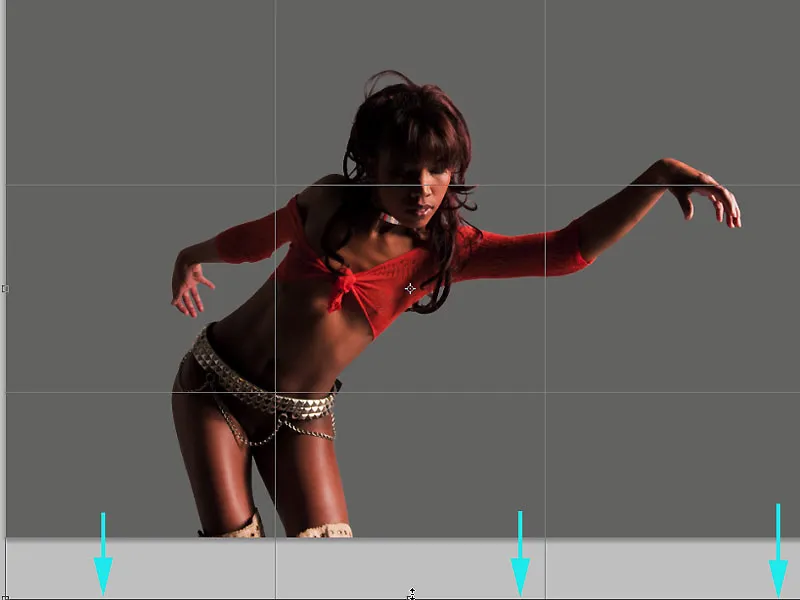
Стъпка 5: Оптимизация на изображението
В тази фаза моделът може да бъде формиран в ретушната смисъл. За целта създавам бързо избор на областта, която трябва да се обработва, използвайки Въже, и отварям диалогов прозорец Филтър>Свиване, за да редактирам частта на носа и устата. Важно е тук да се работи в малки стъпки с не твърде големи промени; това обикновено води до по-голям контрол: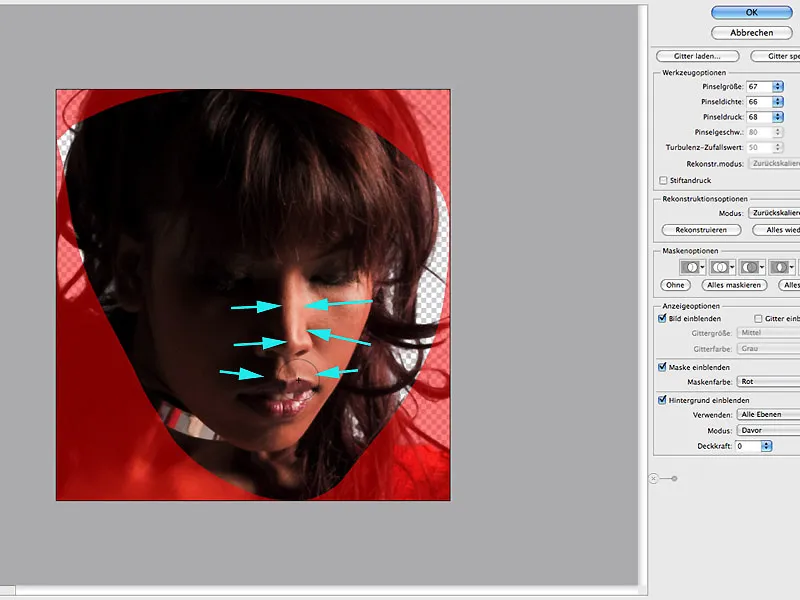
Стъпка 6: Области на сянка
За да се изсветлят целенасочено областите на сянка, се отваря диалоговия прозорец Редактиране>Средни/Светли/Тъмни, и се прилага върху дублиран слой на модела. Тук се съсредоточавам само върху начина на действие в областта на сянка: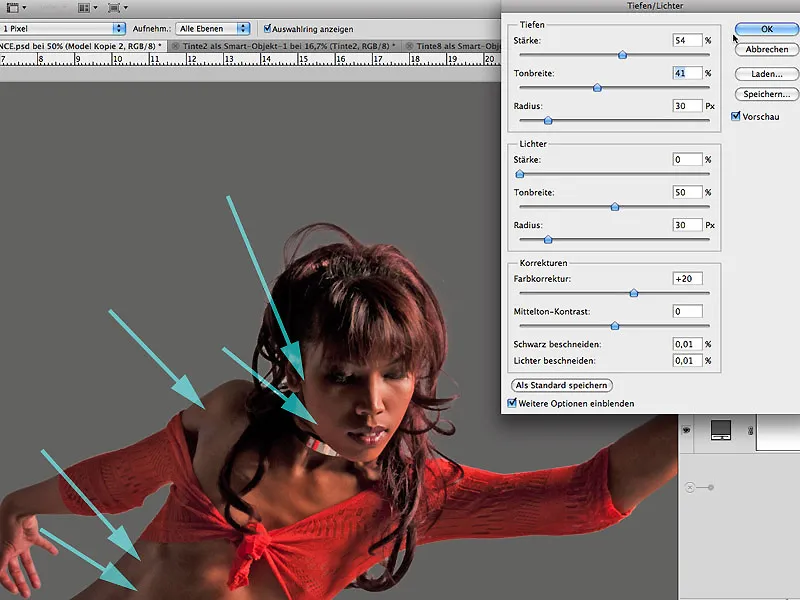
6.1 Работа с маските
След като резултатът от изсветляването на сенките е удовлетворителен, ефектът се скрива пълностно със затъмнена маска и след това чрез боядисване с бяло и мека четка с ниска плътност ефектът се насочва специфично в изображението: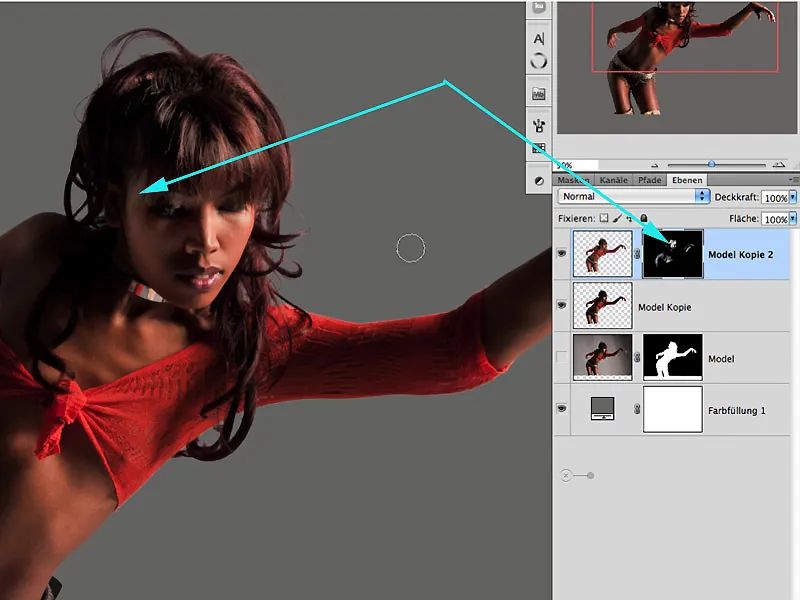
Стъпка 7: Подготовка за Креативното
Предишните нива, които са били редактирани, ги събирам като копие и ги поставям като отделни нива в група. Това създава от самото начало ред и яснота.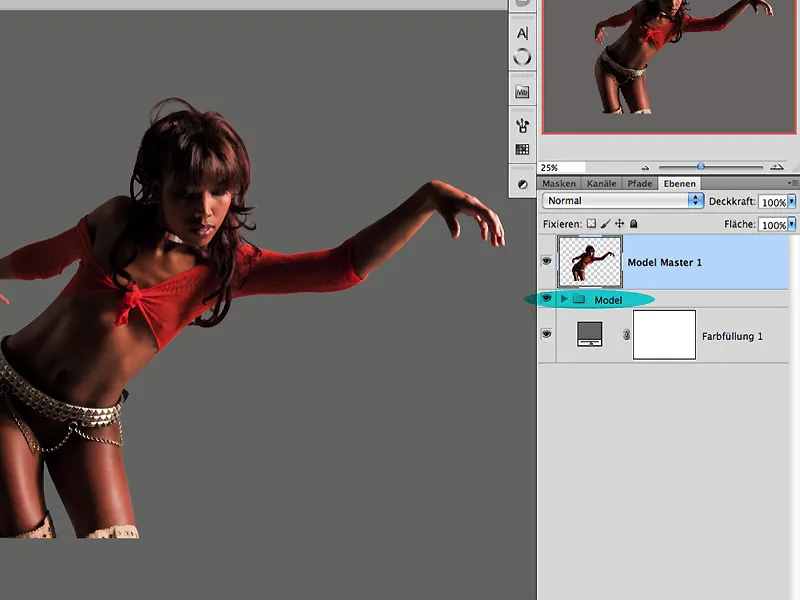
Стъпка 8: Креативни четки
Днес можем да си изтеглим безкраен брой четки от интернет. Това не представлява проблем и често ни отвежда към определен комфорт. В нашия пример с черна туш на различни гладки хартии създадох няколко боички и с втори лист ги притиснах и отстраних в мокро състояние. Това често води до много привлекателни структури (фъражна техника), които се подходящи за четка. След като се отвори файла "Tinte2.jpg", се определя този предварително избран район под Редактиране>Задаване на четката.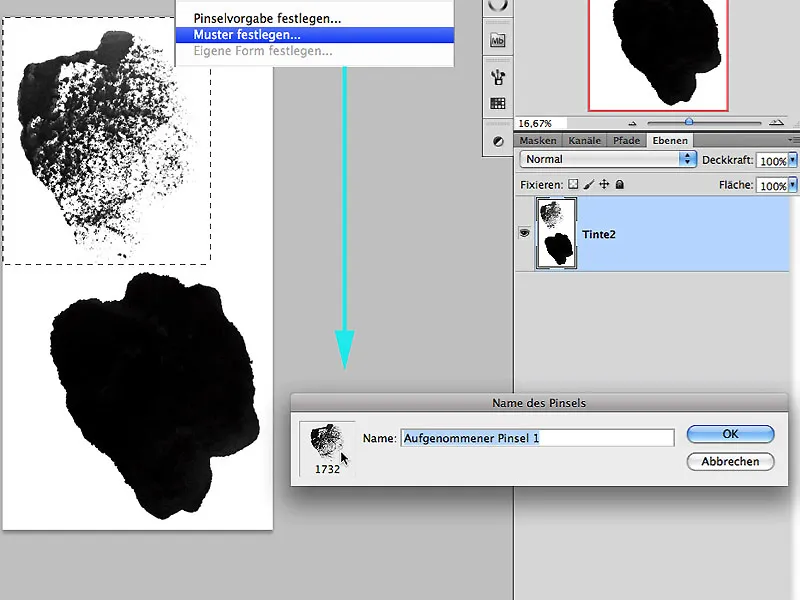
8.1 Индивидуално поведение на формата
Сега прозорецът на настройките на четката се отваря и чрез директни експерименти с настройките се определя поведението на формата на четката. Тук можем да обединим сами четката с допълнителни или като в конкретния случай използваме същата четка сама със себе си. Когато сте доволни от поведението, вече можете с един клик на долното символ на настройките на четката да зададете името на новата четка.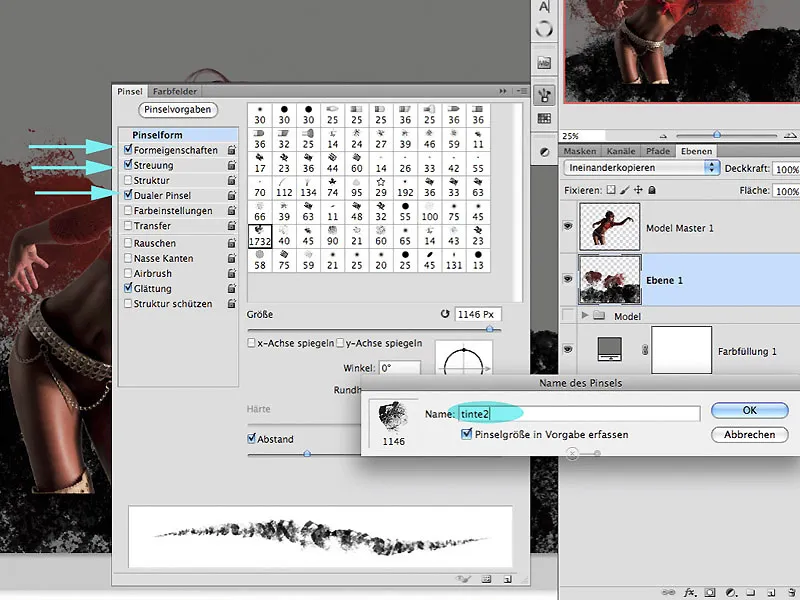
Стъпка 9: Нанасяне на боята
На празно ниво в режима на запълване Наслоено под моделното ниво вече мога да рисувам с цветовете, които не само се приемат в червеното яке на модела, но и в сивото задно план. Тук много бързо се създават много различни смесени цветове, с които вече се постига първа дълбочина в изображението. Можете да експериментирате с настройките на плътността и с потока на четката. Стрелките посочват областите за приемане на боята.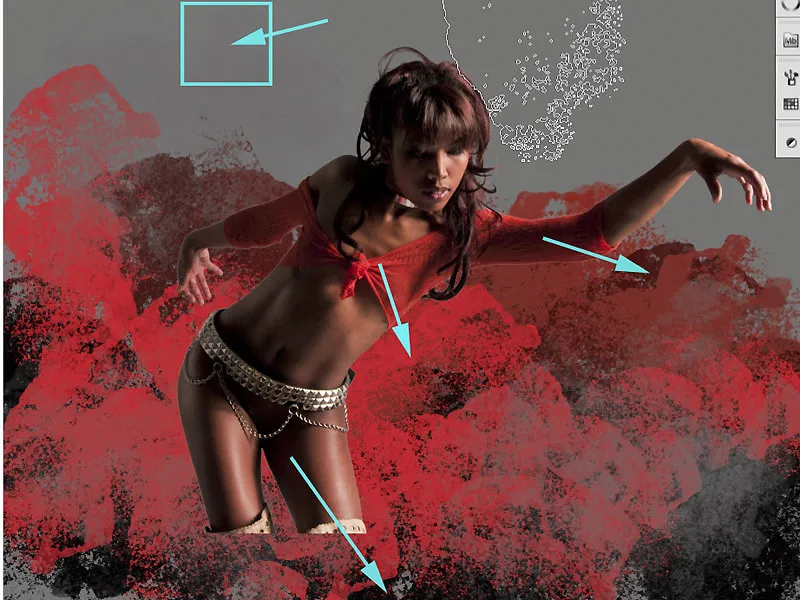
9.1 Други четки
Сега по ваш избор може да се използват други четки, като например четката "Tinte8.jpg".
Интересни ефекти се появяват, когато на нова четка не само се зададе собствено ниво, но и определен цвят.
Стъпка 10: Модел и заден план
Тъй като при изрязването на модела в началото имаше единен фон, в тази фаза някои преходи стават по-видими и изглеждат като неприятни и светли ръбове, които изискват допълнително редактиране. За постигане на убедително композиране, трябва да усетите, че фигурата израства от предишно нарисуваните структури и разбърквания. Това сега включва идеален преход.
Стъпка 11: Надлъжница
Един от начините за по-добро интегриране на фигурата и задния план е пренасянето на първото нарисувано ниво "Ниво1" в групата ПРЕЗ ЧЕТКИ. С натискане на клавиша Alt пренасям нивото над моделното ниво. Режимът Наслоено се запазва.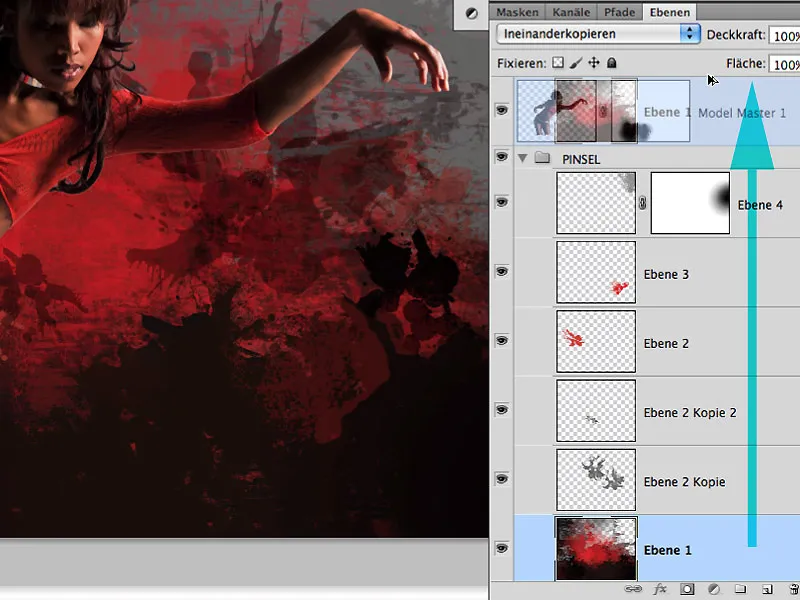
11.1 Редактиране на оброчата зона
Тъй като ефектът на надлъжницата много допринася към целия заден план поради увеличаването на контраста и структурата, в тази съответна маска само моделът с цвят черно бива отмаскиран. Ръбовете могат и трябва леко да се препокриват, тъй като цветовете на задния план - представете си, че тук има ярки цветове - могат да се отразят и на бляскави коса или кожени области.
Стъпка 12: Затъмняване на светлините
Слабите светлинни петънца около косите могат също да бъдат затъмнени много добре с Инструмента за Допълнително Осветяване. Тук трябва да бъде избрана областта Светлини и да се работи с ниско излагане под 10 %: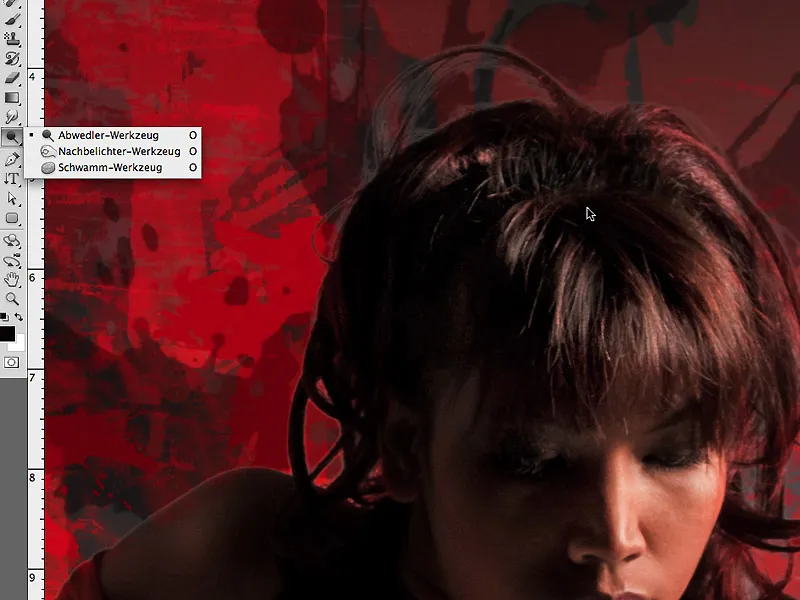
Сегашно състояние
Така изглежда маската от стъпка 11, в която много добре може да се види действието на надлъжницата при плътност от 74 %. Особено в ръбовете ефектът трябва да бъде по-малък:
... и ето обработката на изображението към момента:
Стъпка 13: Сянка навътре
Преди да продължим креативно, искам да използвам възможността да покажа още един начин за справяне с ръбовете. Това е стилът на нивата Сянка навътре. С тези показани настройки рамките на този фигур се затъмняват много добре.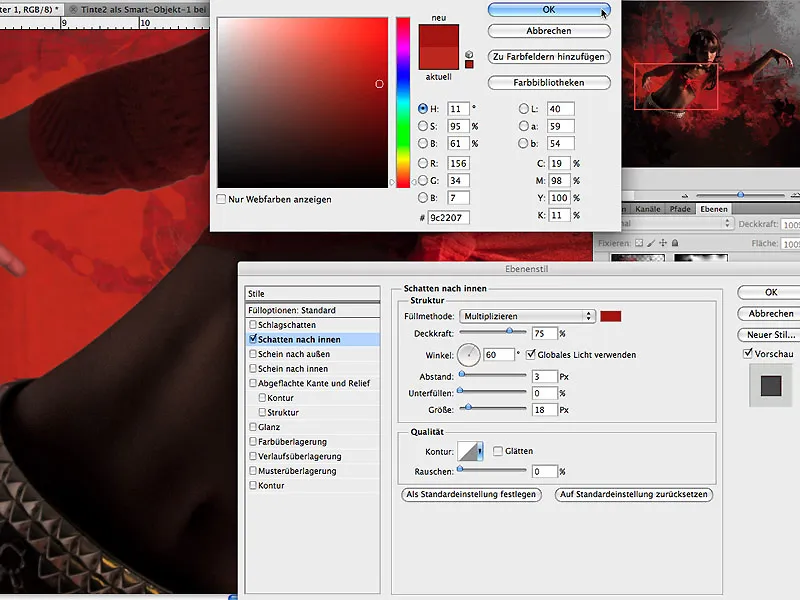
Тази метод е препоръчителен, особено за многоцветни фонове, за да се гарантира реалистичен външен вид.
Стъпка 14: Става течно
За да започна отново темата с заглавие, сега ще се заема с фигурата и искам да създам впечатлението, че ризата й се състои от течен цвят, а не от текстил. За целта използвам инструмента Смесваща четка с настройка Много мокро, нанесено тънко с настройките, които се виждат на изображението. За по-добра оценка на резултата, деактивирам всички слоеве и рисувам вертикални линии както вътре, така и отвън фигурата, както и някои чупки, които подчертават формата.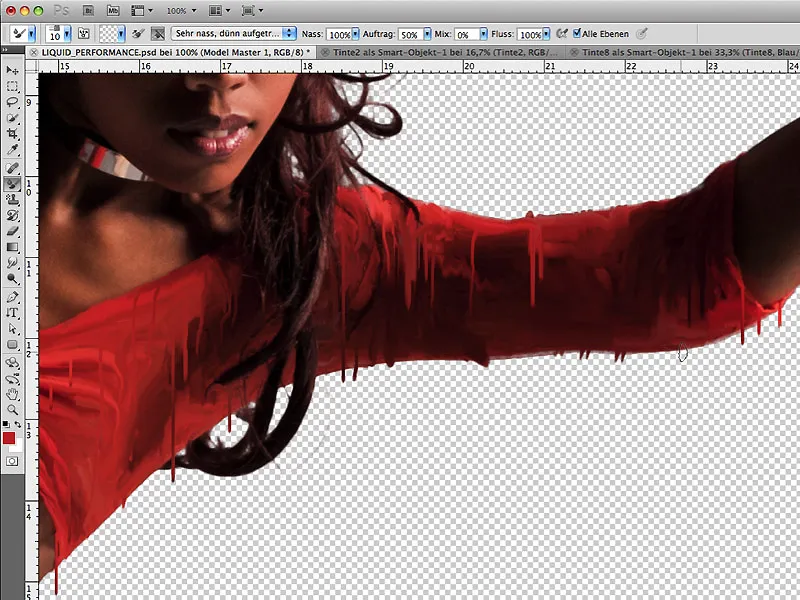
Вертикалните цветни линии се създават на нови, отделни слоеве:
Стъпка 15: Движение
Тъй като фигурата се навива напред в изображението, вертикалните цветни нишки трябва също да вземат лека извивка. С Редактиране>Свободно трансформиране>Извиване сега формата може леко да бъде изкривена. Това подкрепя динамиката в цялото изображение и се симулира впечатлението за движение напред:
Стъпка 16: Отделяне на фигурата и фона
Някои области около фигурата вече трябва да се различават по-добре от фона, за да се подчертае пластичния вид. На отделен слой могат да се нарисуват радиални преходи, вижте слой 7 на изображението. Тъмните области на фигурата вече получават по-светъл преход за по-добро оптично разграничение от фона, а светлите области - по-тъмен преход.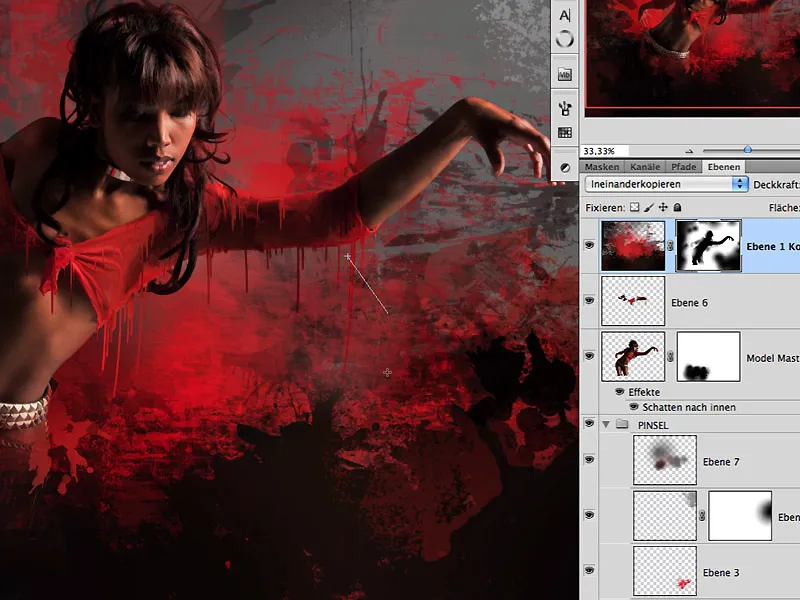
Също така в маската на най-горния слой този ефект може да се засили чрез рисуване с черно на тези места. Резултатът до момента изглежда така:
Стъпка 17: Светлини в цвета
Цветните нишки изглеждат още по-пластично, когато на някои места има светло отражение. За целта слоят с цветните нишки се дублира и се задава заливната метода на Деление. В маската, запълнена с черно, с бял цвят се рисува отражението на някои места и се коригира ефектът с Прозрачност на слоята: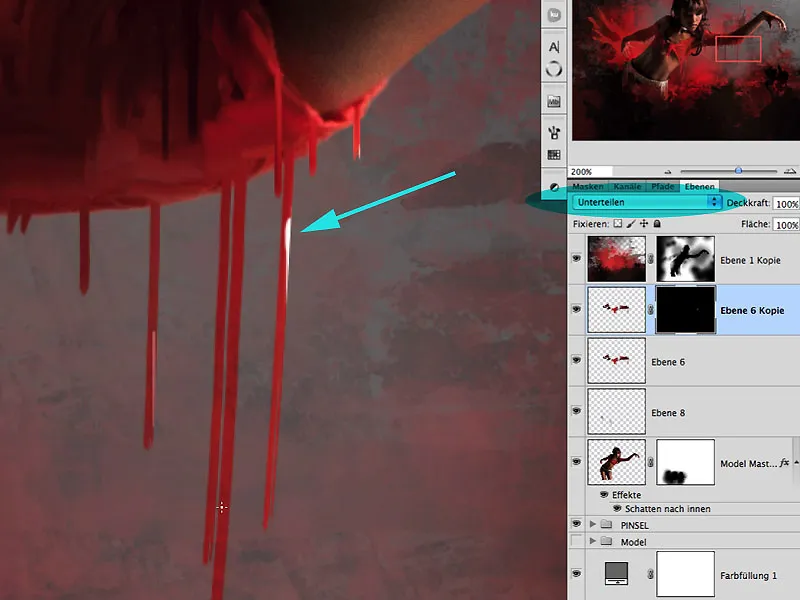
Стъпка 18: Огледало, огледало...
Не може да се прави достатъчно често по време на работния процес: хоризонталното оглеждане! За по-добра оценка на изображението този процес се препоръчва много пъти. В конкретния пример аз съм огледали, след като съм "разтекла" колана и яшмата на фигурата на светлите места.
Стъпка 19: Плесен-Бум-Бум
С помощта на мляко, оцветено с хранителен цвят, което е смесено с кисело мляко и сметана, съм снимала няколко сплеша под слънцето. Препоръчително е да се снимат с различна посока, различни съдове и големини, за да се получат разнообразни резултати и бизарни форми. Оказа се, че под тъмен фон се очакват по-добри резултати по отношение на изолирането:
Стъпка 20: Дебело и тънко
По време на снимането на млякото, течността беше разреждана все повече и повече, така че освен много бизарни форми се получиха и различни вискозитети. Отворете файла "SPLASHES.psd" и работете директно с изолираните форми: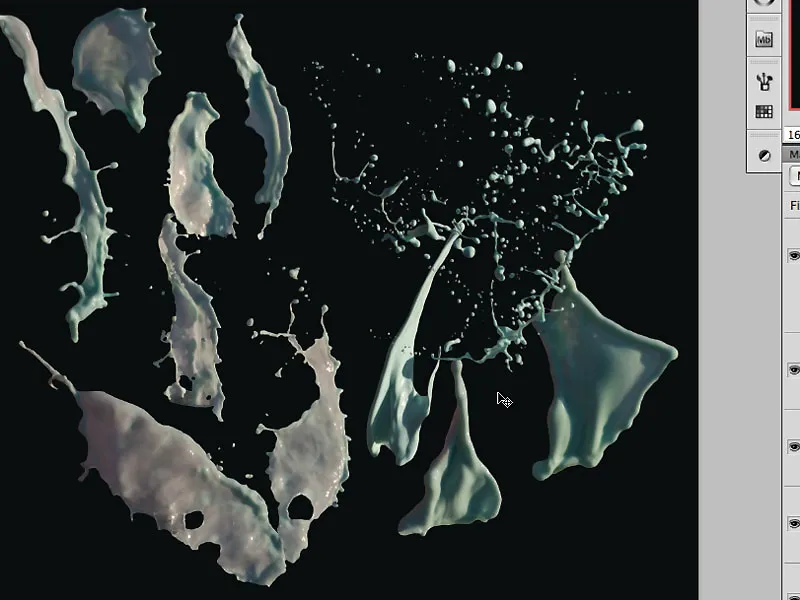
Стъпка 21: Формиране на плесни
С Драг&Дроп внасяме отделните плески в изображението и можем да поставим отделни пинове под Редактиране>Геометрична мрежа, за да изкривим плеска още повече. Впечатление трябва да се създаде, че лицето пробива голяма капка боя.
Под Редактиране>Трансформиране>Извиване също може да се осъществи допълнително изкривяване, за да се адаптира плеска към фигурата:
Стъпка 22: Проникване на плески
Задният плеск сега трябва да бъде пронизан от ръката на фигурата. За целта се създава подходяща маска и с четка и черен цвят се рисува областта в маската, която е скрита от ръката:
За да се направи този ефект на проникване още по-реалистичен, се създава Регулиращ слой с Корекция на тоновете за този плеск и ефектът на леко затъмняване се рисува в маската на този регулиращ слой, запълнен с черно. Цветните плески, които се намират в сенчестата област на фигурата и не се осветяват директно от светлината, могат също да се ослабят на светлините с този ефект: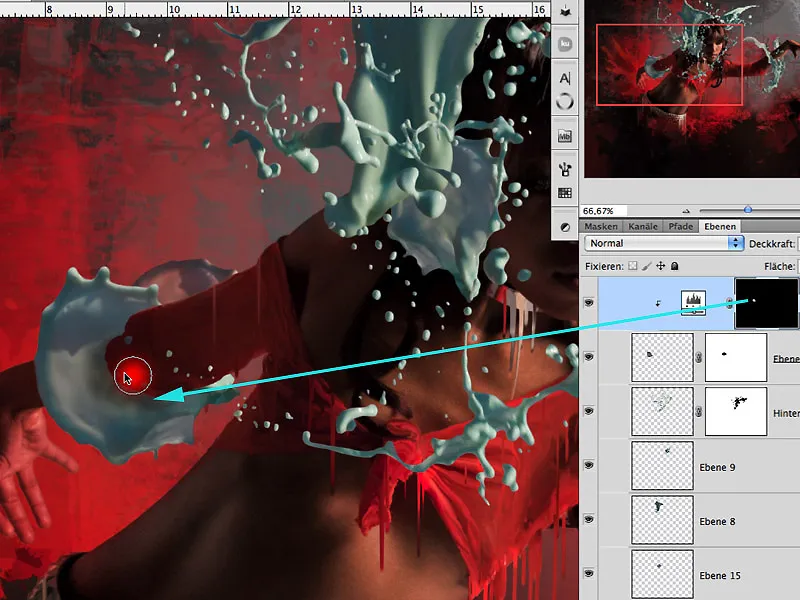
Стъпка 23: Определяне на цветове
За по-добро определение на цветовете, натискам комбинацията от клавиши Ctrl+Alt+Cmd и Клик върху изображението, за да отворя цветовия кръг и вече мога да настроя комплементарните цветове към Червено/Оранжево, а именно Тюркоаз и Циан. Точно с този цветов ефект искам да постигна внимание и контрастно цветно хармония в изображението: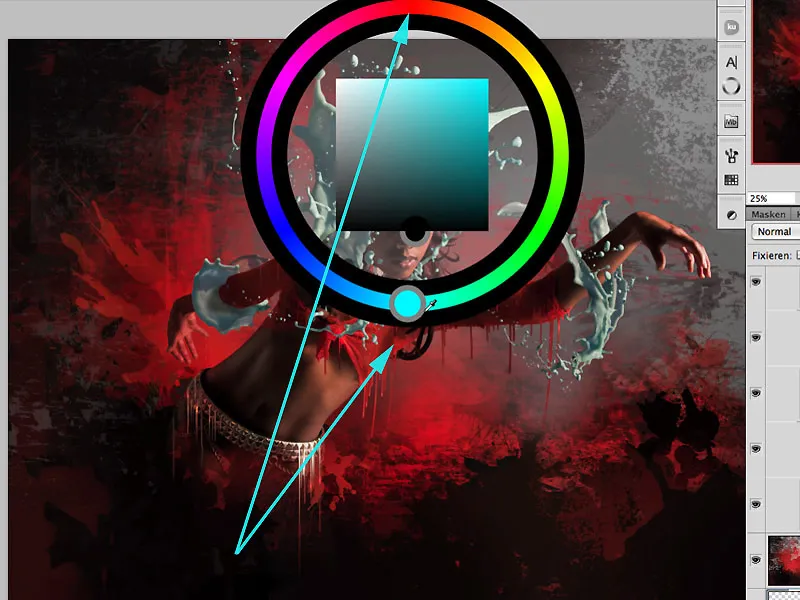
Стъпка 24: Цвят чрез разливки
Сега има много начини за оцветяване на течни разбърквания. Решавам да използвам ефекта на Градиентно наслояване. Опцията Синхронизиране с плоскост трябва да бъде деактивирана, за да се прояви ефектът върху цялата площ на слоя, а не само на мястото, на което се намира разбъркването в съдържащия го слой. С помощта на Ъгъла и Размера избирам цветовия обхват на дъгата, който отговаря на цветовата схема, определена в Стъпка 23: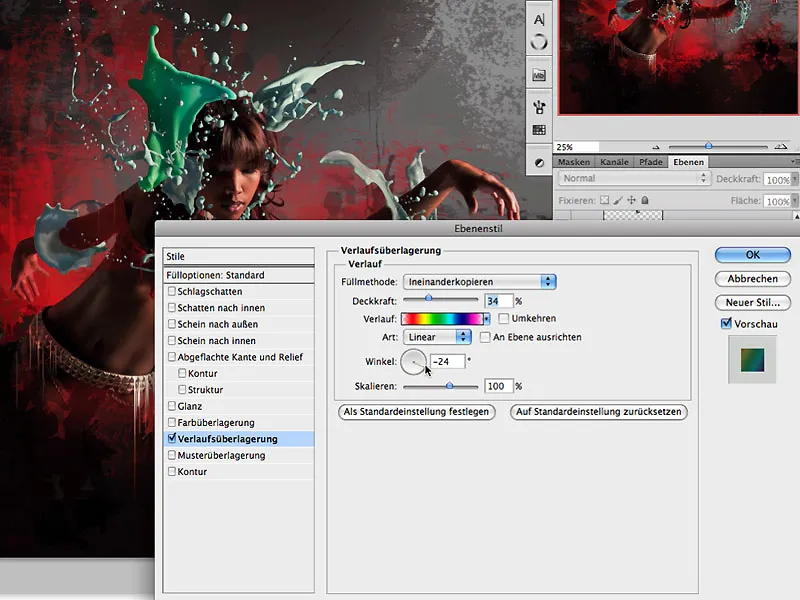
Стъпка 24: Повече атмосфера
За да позволя разбъркванията и фигурата да се сливат още повече в композицията, цветовете на разбъркванията трябва също да бъдат открити върху модела. За целта се създава нов слой над слоя с модела и с Правене>Попълване с площ се попълва с 50% сиво: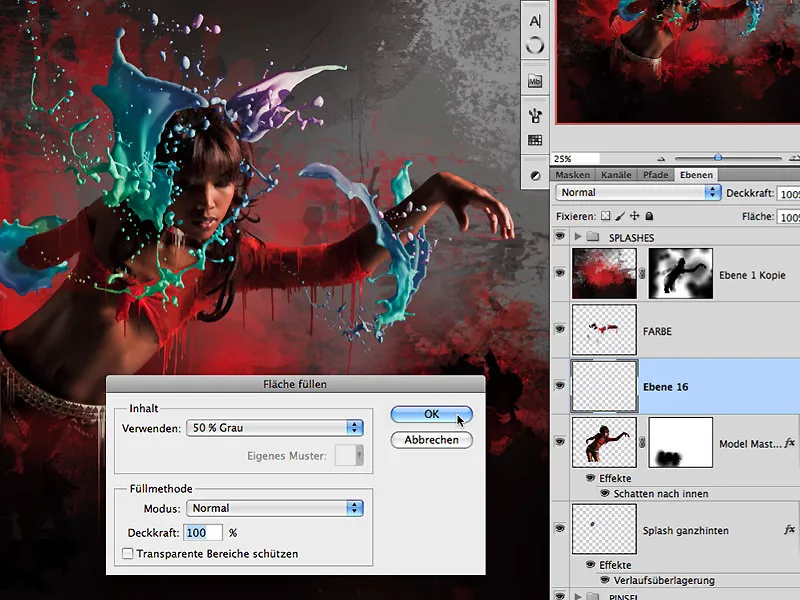
Методът за попълване се променя от Нормално на Наслоени …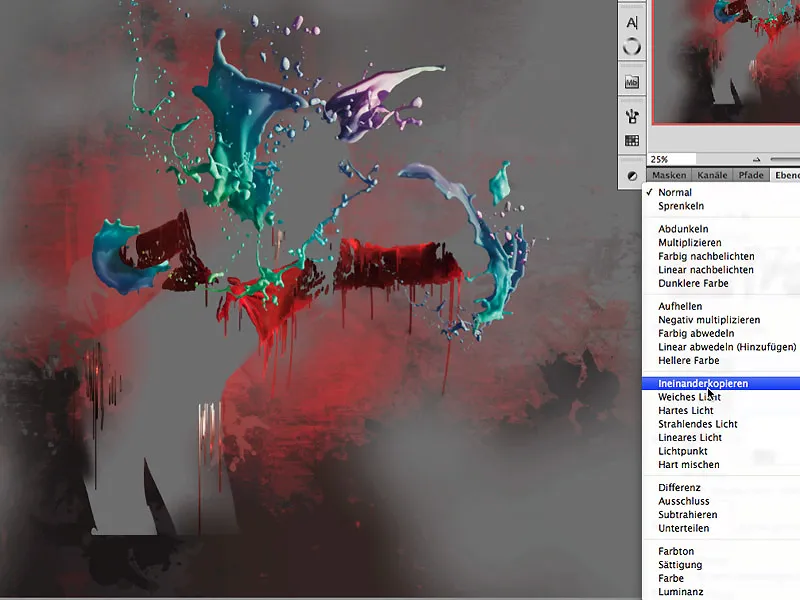
… и предишният добавен и копиран стил на слоевете с разбъркванията се връща
В черната попълнена маска сега този ефект се разбива в сянката на фигурата: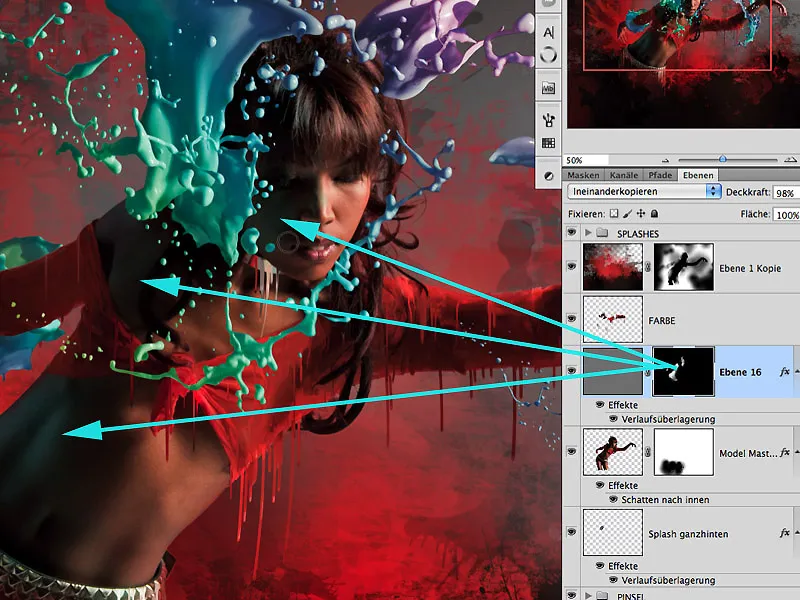
Стъпка 25: Повече светлина и атмосфера
Като най-горен слой се създава площ, попълнена с бяло, в метода на попълване Наслоено с Плътност от около 59%. С Инструмент за градиент>Отразяващ градиент отгоре вдясно могат да бъдат създадени няколко светлинни лъча. Понеже този ефект се разпростира върху целия слой, лесно може да се намали ефекта в областта на фигурата чрез Радиален градиент и черен цвят, така че да се получи по-реалистичен резултат.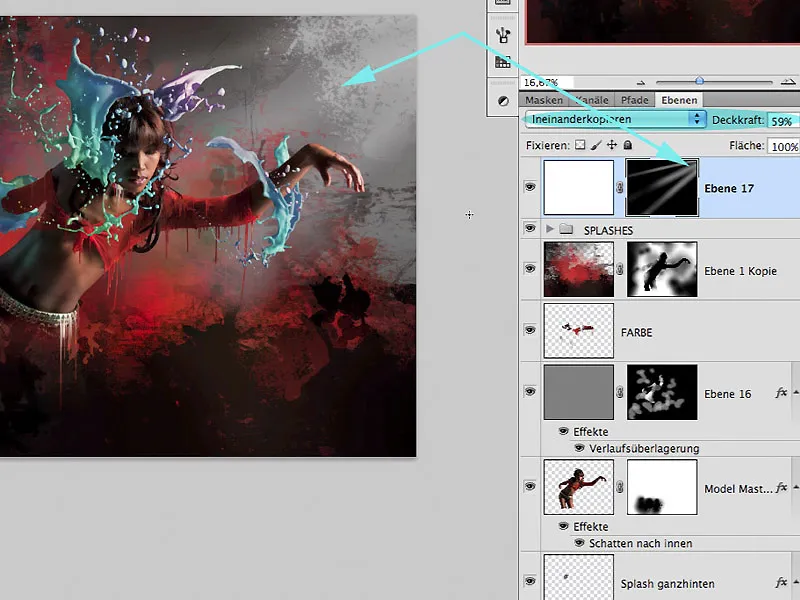
Още един добър начин за придаване на атмосфера на изображение със светлина е да се прилага филтъра Филтър за светлинни петна на друг слой, попълнен с 50% сиво. Досадни заслепвания в части от изображението стават почти невидими с филтъра Мек фокус и стойност от около 33%. Методът на попълване на този слой е Мека светлина, а Прозрачността на слоя е около 60%, за да се покаже ефектът много сдържано.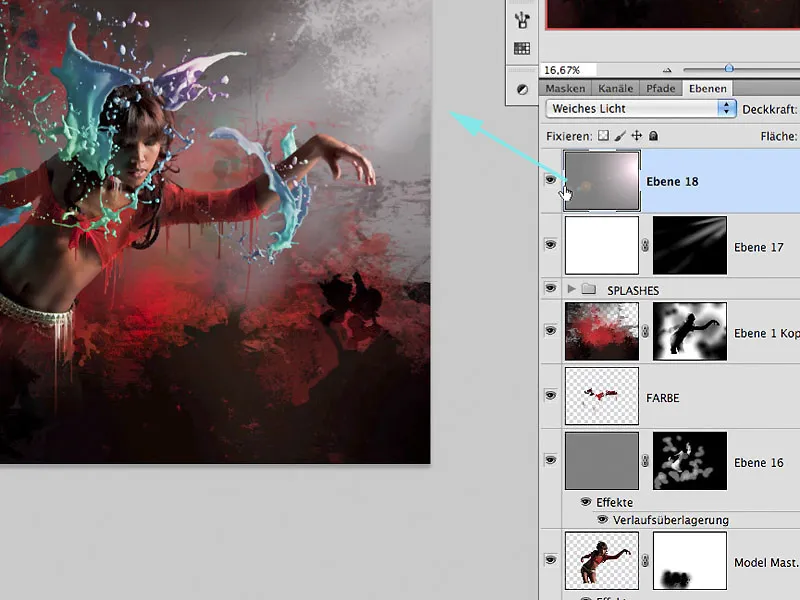
Стъпка 26: Финален шлиф и завършек
След добавянето на още много фини оптимизации като например цветов пълнеж, по-малки структури и смущения, произведението е завършено:
LIQUID PERFORMANCE
Приятно пресъздаване,
Том Кригер

